MP3 ve internet radyosu dinlemek veya internetten televizyon seyretmek için Winamp oldukça iyi, ancak mükemmel değil. Bu yazımızda, bu güçlü medya oynatıcısına sihirli dokunuşlar yapabilecek 5 ücretsiz eklentiyi tanıtıyoruz.
Bir MP3-çalar, bir internet radyosu, bir internet televizyonu ve tüm bunlara ek olarak bir de CD/DVD yazma fonksiyonu: Winamp koltuğunda birçok karpuz taşıyor.
Yine de bu harika eğlence aracı; ses kalitesi, taşınabilir müzik veya internette çalan şarkıları kaydetme konusunda daha iyi olabilir. Bir televizyon fonksiyonunun eksikliği de göze batmakta.
Güçlü olunan noktayı koruyup, zayıf noktaları geliştirmek adına, Winamp'ı mükemmelleştirecek 5 eklentiyi sizlere tanıtıyor ve hizmetinize sunuyoruz. Bu hem siz, hem de medya oynatıcınız için karlı olacak!
Daha temiz ses için: Enhancer

Bas ve tiz seslerde eksiklik, müzik keyfinizi bozan ses uyumsuzlukları... Winamp'ın sesi müzik kulağınıza uyumsuz geliyorsa; çözüm, sesleri sizin isteğinize göre manüel veya otomatik olarak rafine eden Enhancer.
Bu ücretsiz eklenti, şarkıların tınısını kaydırma çubuklarının pratikliği ile iyileştirmeyi vaat ediyor. Kaydırma çubukları ile şarkılarınızın ses seviyesini, bas ve tiz ayarını kolaylıkla yapabilirsiniz.
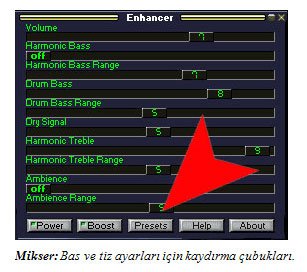
Ses optimizasyonu
CTRL+P tuş kombinasyonu ile Winamp'ın seçenek menüsünü açıyoruz ve yandaki menüden "DSP/Effect"i seçiyoruz.
Karşımıza çıkan seçeneklerden "Enhancer"ı işaretledikten sonra, alt kısımda "Configure active plug-in" düğmesi ile Enhancer'ı başlatıyoruz. Şimdi kontrol bizde: Müziğimizi ister manüel olarak, ister eklentiye dâhil edilen hazır ayarlardan birini seçerek değiştirebiliriz. Hazır ayarlara ulaşmak için, "Preset" seçeneğini işaretliyoruz. Bu noktadan sonra bize, müziğimize (ve zevkimize) uygun olan ayarlardan birini seçmek kalıyor. Örneğin, HipHop türü müzik için "Drums boost" seçeneğini kullanabilirsiniz.
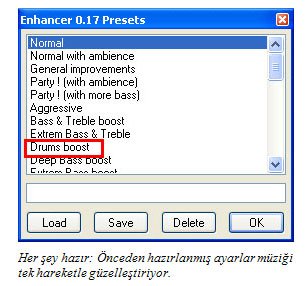
Programı indirmek için: Enhancer
Göze hitap eden bir eklenti: CD Art Display

Sürekli müzik dinlemek bir yerden sonra sıkıcı olabilir. Daha fazlasını arayanlar için CD Art Display masaüstünü Winamp'ın yardımı ile süslüyor. Mesela o anda çalan albümün kapağı ile.
CD Art Display: Bu araç masaüstünüzü çalan parçanın albüm kapağı ile süslüyor. Bunun yanında, şarkılarınızı 1-5 yıldız arasında değerlendirmenize de imkân tanıyor. Çalan şarkının sözlerini mi merak ettiniz? CD Art Display "lyrdb.com" adresinden uygun şarkı sözlerini bulup önünüze getiriyor. Tabii bir internet bağlantınız varsa.
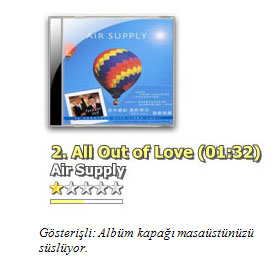
CD Kapağı düzenlemek
Farenizin sağ tuşuyla CD kutusu simgesine tıklayın ve menüden "Cover - Search" seçeneklerine gelin. Eklenti size zengin kapak seçenekleri ile geliyor. İpucu: Eğer aradığınız kapağı bulamadıysanız, menüden "Browse Amazon" veya "Browse Google" seçeneklerini kullanabilirsiniz. Bu iki sitenin veritabanı oldukça geniştir.
Şarkı sözlerini görüntülemek
Farenizin sağ tuşuyla CD kutusu simgesine tıklayın ve "Song - Lyrics" seçeneğini işaretleyin. Bu noktada eklenti, o anda çalan şarkıya uygun şarkı sözünü veritabanında arayacak ve yükleyecektir. Maalesef Karaoke için bu fonksiyon uygun değil. Eklenti, sadece şarkının sözlerini buluyor, şarkı sözlerini takip edemiyor.
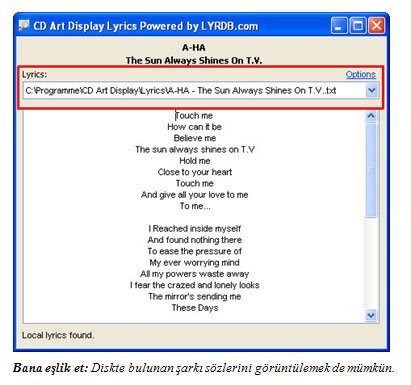
Programı indirmek için: CD Art Display
İnternet radyonuzdan kayıt: Streamripper

Rock, Pop veya R&B - Winamp'ın internet radyoları için türün önemi yok. Siz bağlı olduğunuz müddetçe her tür müzik bilgisayarınıza yüklenmeye devam ediyor. Streamripper ile bu ücretsiz müzikleri otomatik olarak diskinize kaydedebilir, çevrimdışıyken de onları dinleyebilirsiniz.
Winamp'ın ortam kitaplığı (media library) çeşitli eğlence seçenekleri sunuyor. Bunlara "Shoutcast Radio" ismi altında bulabileceğiniz geniş bir internet radyo istasyonu ağı da dahil. Bu seçenek neredeyse her tür müziği bilgisayarınıza yükleyebilir - üstelik ücretsiz ve gerçek zamanlı. Ancak Winamp, bu şarkıları diskinize kaydedip istediğiniz zaman dinlemenizi sağlayan bir özelliğe sahip değil. Streamripper adlı bu ücretsiz eklenti, çalan şarkıları kesip diskinizde dilediğiniz yere kaydediyor. Eklenti çoğu zaman bir şarkının başı ve sonunu ayırt edip müziği buna göre parçalara ayırabiliyor.
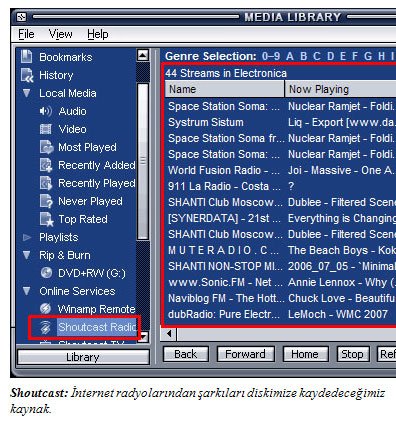
Şarkıları diske kopyalamak
Streamripper'ı yükledikten sonra eklenti Winamp'la beraber çalışıyor. "Media Library" penceresindeki menüden "Shoutcast Radio"yu seçin. Bu noktada geniş bir yelpazede seçenekler çıkacak. Harflere göre internet radyonuzun müzik türünüzü seçebilirsiniz. Bunun için tek yapmanız gereken anahtar kelimeleri pencerede bulunan kutucuğa yazmak. Bir istasyonu seçip Streamripper'da "Start" tuşuna basmanızla beraber kayıt başlayacaktır. "Options" (seçenekler) tuşuna bastığınızda açılan menüde "File" (dosya) sekmesinden müziğinizin kaydedileceği klasörü seçebilirsiniz.
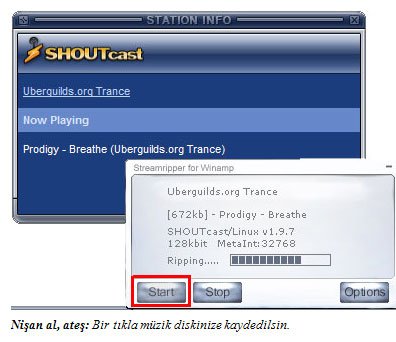
Programı indirmek için: Streamripper
3 boyutlu parti atmosferi: Milkdrop

Gözünüz de duysun: Masaüstünde sıkıcı, durağan simgeler varken en hareketli şarkı neye yarar? Milkdrop eklentisi Winamp'ı bir parti aracı haline getiriyor. Şarkılar artık göze de hitap ediyor: Monitörünüzün içinde adeta bir bar var!
Winamp'ın bir şarkıyı çalması için şarkı listesinde o şarkıya tıklamanız yeterli. Ancak gürültülü bir parti için daha fazlası gerekli. Ücretsiz Milkdrop eklentisi çalan şarkıları hareketli görüntülere çeviriyor. Sonuç: Ekranda hareketli soyut şekiller beliriyor, üstelik her bir şarkı için ayrı karakterdeler. Bu, monitörünüzü ciddi anlamda canlandırıyor. İpucu: Evinizde gerçek bir parti atmosferi oluşması için bu efektleri bir projektör ile duvara yansıtın.
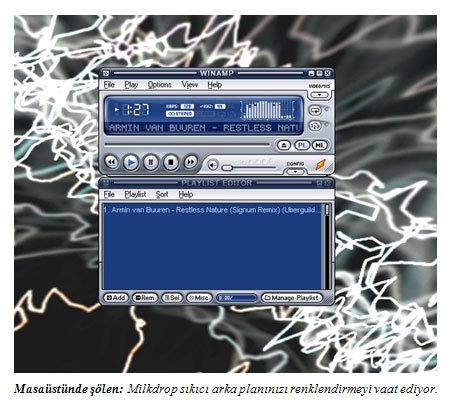
Görselleştirmeyi etkinleştirmek
Winamp penceresinde herhangi bir yere sağ tıklayın ve açılan menüde "Visualization - Select Plug-in" yolunu izleyin. Milkdrop'u işaretleyin, alltaki menüde "Start" tuşuna basın ve pencereyi kapatın. Milkdrop çalan şarkıyı görselleştirmeye başladı bile. "Visualization - Start/Stop Plug-in" yoluyla eklentiyi kapatabilirsiniz. Efektlerin gösterildiği pencereye sağ tıklayıp "Desktop Mode" seçeneğini işaretlediğinizde ise masaüstü arkaplanınız yerini görsel efektlere bırakacaktır. Simgeleriniz ve görev çubuğunuz yerini koruyacağı için bir yandan işinizi yapıp, diğer yandan bu görsel şölenin tadını çıkarabilirsiniz.
Programı indirmek için: Milkdrop
İlker Düzgören
CHIP Online
